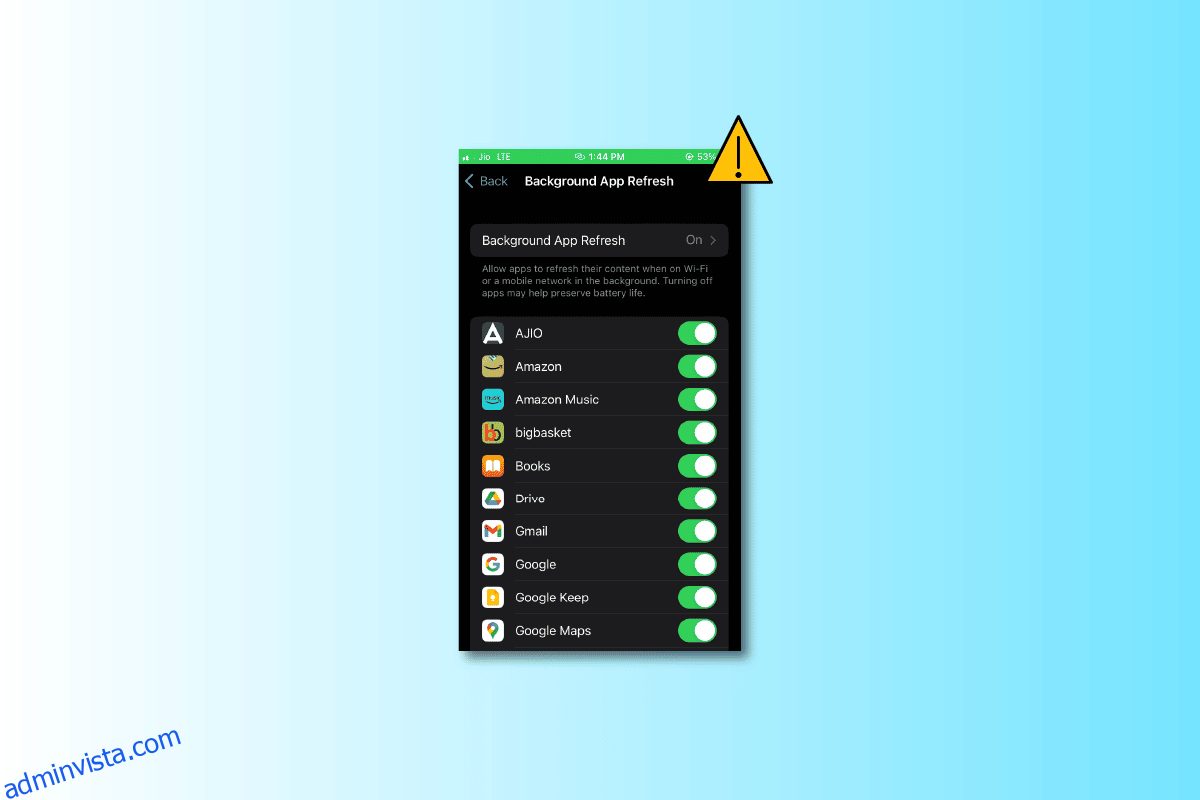Att ha en app som ständigt uppdateras utan att behöva öppna och ansluta till internet kan betraktas som ett life hack. Bakgrundsappuppdatering låter appen hämta de senaste data för att göra saker mycket enklare för dig, men det kan säkert vara ganska irriterande när bakgrundsappuppdateringen inte fungerar. Om du också står inför samma problem, då är du på rätt sida. I den här artikeln ger vi dig korrigeringarna för att din bakgrundsappuppdatering iPhone inte fungerar.
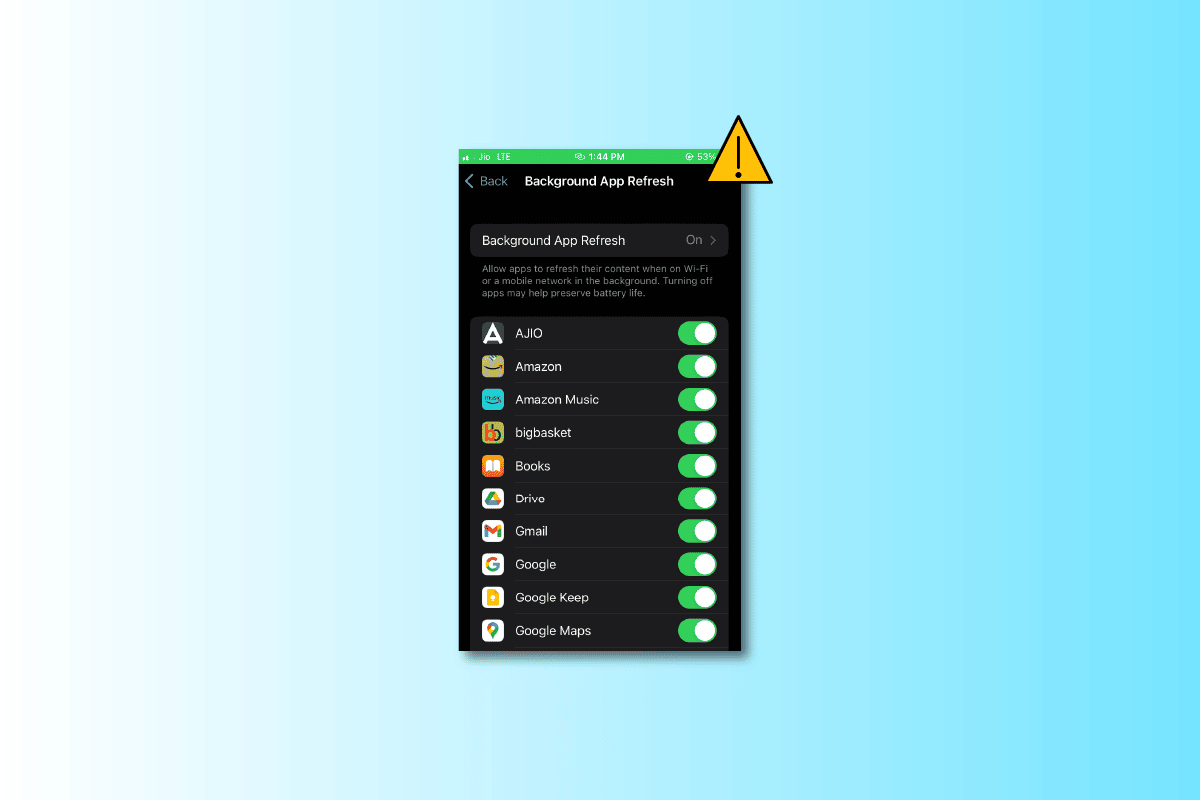
Innehållsförteckning
Så här fixar du uppdatering av bakgrundsapp som inte fungerar på iPhone
För att veta hur man fixar Background App Refresh som inte fungerar måste vi först förstå orsaken till det. Fortsätt läsa för att få en ytterligare förståelse av det.
Förstå vad är Background App Refresh
Bakgrundsuppdatering av appar är en funktion som finns i iOS- och Android-enheter. Det tillåter appar att uppdatera innehåll från internet och utföra alla möjliga funktioner i bakgrunden på din iOS-enhet. När bakgrundsuppdateringen är aktiverad kommer alla appar att uppdateras automatiskt så att du inte behöver öppna appen varje gång du vill uppdatera. Så, vad tror du är bakgrundsappuppdatering? Låt oss först förstå dess användningsområden för att få en bättre förståelse av det.
- Appar som spårar mobildataanvändning samlar in information i bakgrunden.
-
Automatisk synkronisering av molnlagring.
- Sociala medier-appar som Instagram uppdateras också automatiskt.
-
Nyhetsappar får de senaste rubrikerna när du använder bakgrundsappuppfriskning.
Varför Uppdatera bakgrundsapp iPhone gråtonad?
Det kan vara ganska frustrerande om Background App Refresh iPhone är nedtonad. Om du hittar det här problemet kan det bero på de angivna orsakerna.
- Lågströmsläget är på när bakgrundsappens uppdatering inaktiveras automatiskt medan lågströmsläget är på.
- Du har nyligen tvingats avsluta en app.
- Bakgrundsappuppdateringen är inaktiverad för alla appar.
- Din iOS-version kanske inte är kompatibel.
- Appen kan behöva en uppdatering.
- Betatestaren kan orsaka problem
Lösningar för bakgrundsapp Uppdatera iPhone fungerar inte på iPhone
Du skulle bli förvånad över att veta att flera iPhone-appar är beroende av bakgrundsuppdatering för att få tillgång till den senaste informationen. Genom att göra detta visar den dig den senaste informationen och meddelar dig också om det. Nu när du har en uppfattning om hur uppdatering av bakgrundsapp fungerar blir det lättare för dig att förstå varför uppdatering av bakgrundsapp inte fungerar. Låt oss diskutera vad som kan lösa problemet.
Metod 1: Ändra iPhone-inställningar
Bakgrundsappuppdatering är som standard aktiverad men du kan manuellt aktivera den om den är avstängd av någon slump. För att slå på den, följ stegen nedan.
1. Öppna telefoninställningar.
2. Rulla ned till Allmänt och tryck på den.
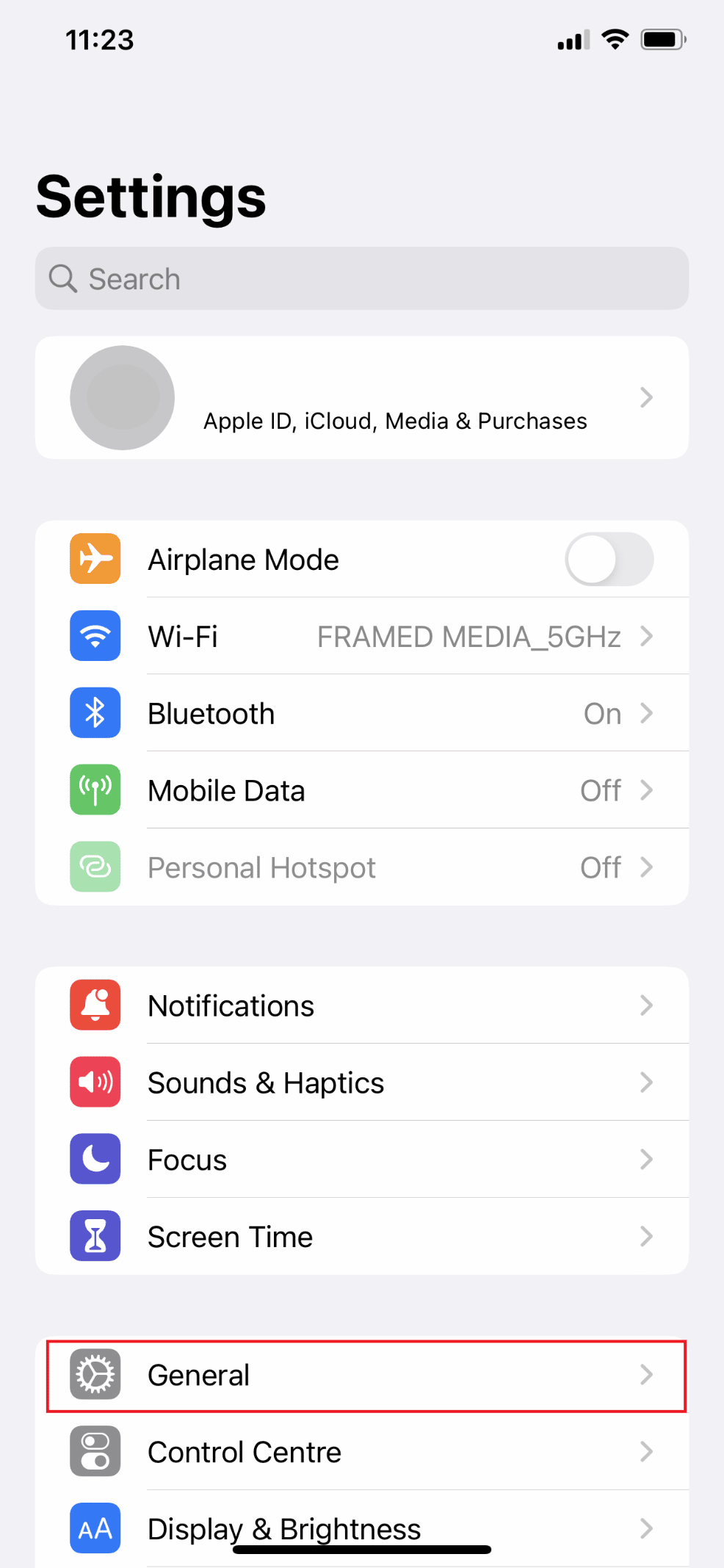
3. Klicka sedan på Uppdatera bakgrundsapp.
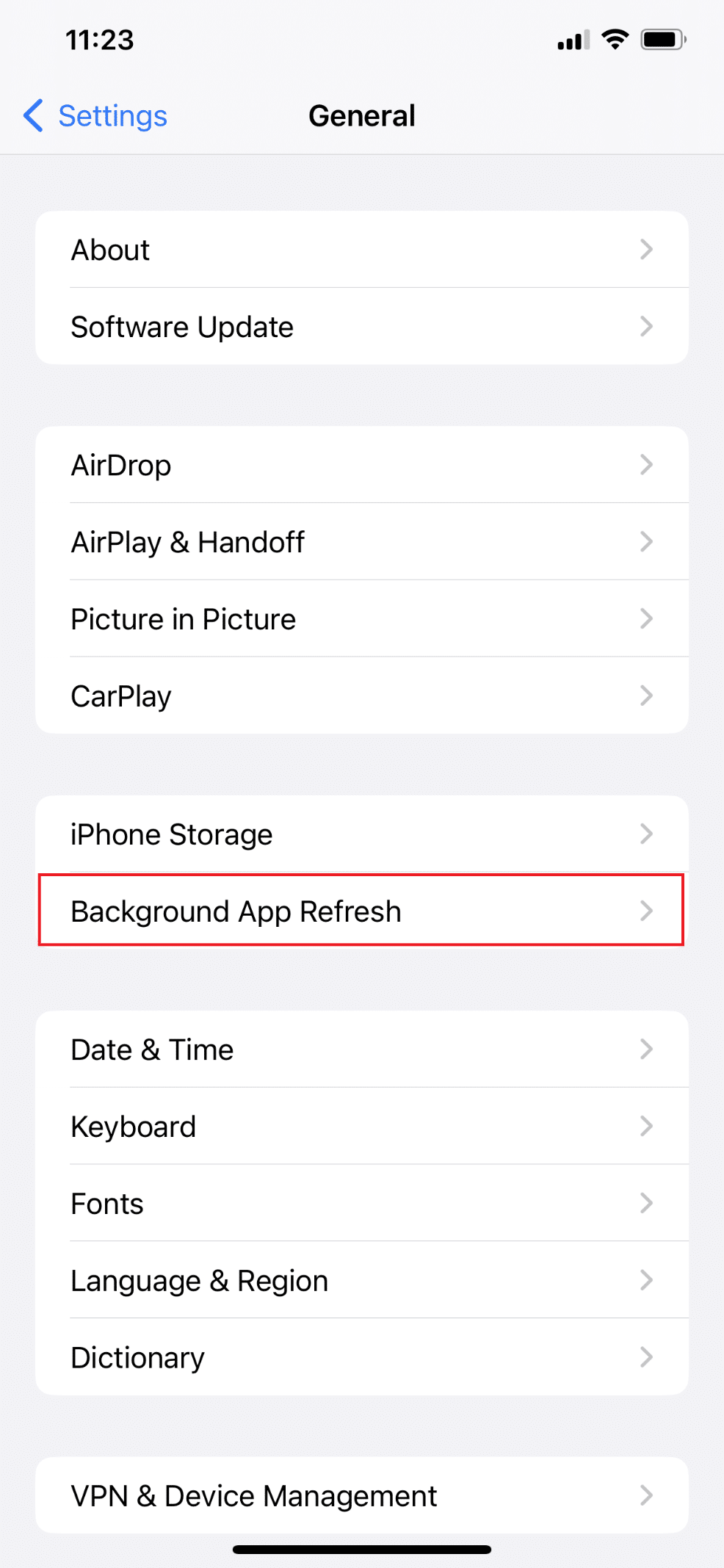
4. Aktivera bakgrundsappuppdatering.
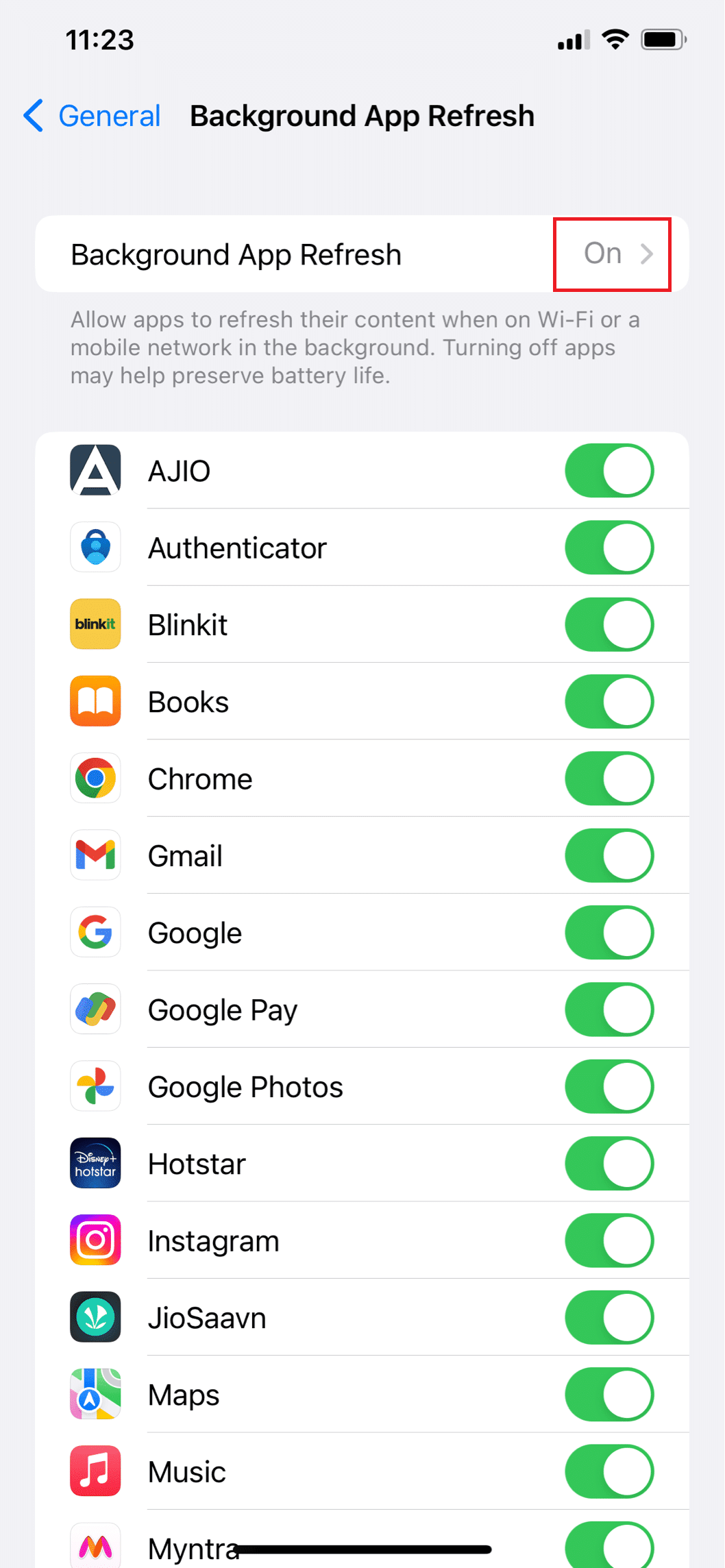
Metod 2: Uppdatera appar
Ofta kan den dåliga konstruktionen av en app också göra att Background App Refresh inte fungerar på iPhone. Så, om den första metoden inte gjorde sin magi, kan uppdatering av appen göra det. Följ stegen för att åtgärda problemet.
1. Öppna App Store.
2. Klicka på profilbilden i det övre högra hörnet.
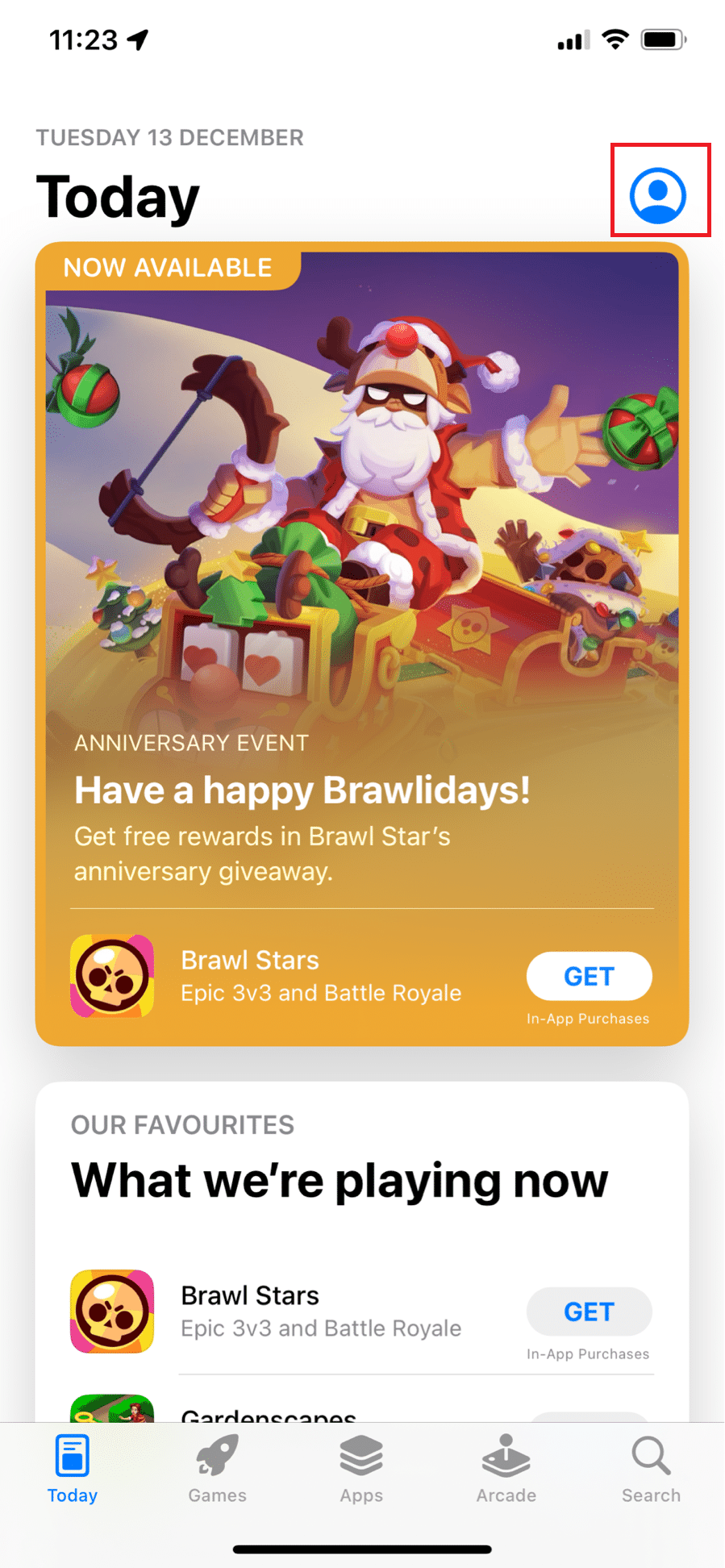
3. På kontosidan, sök efter appen i listan över appar som väntar på att bli uppdaterade.
4. Tryck på appen, om den finns.
Metod 3: Inaktivera lågenergiläge
Ett problem med iPhone är dess batteritid och det är då lågenergiläget kommer in. Den här funktionen kan vara praktisk ibland men detta inaktiverar också automatiskt Background App Refresh-växeln som orsakar problemet. Om du vill inaktivera lågenergiläget på din iPhone, följ de givna stegen.
1. Gå till appen Inställningar på din iPhone.
2. Rulla ned och välj Batteri.
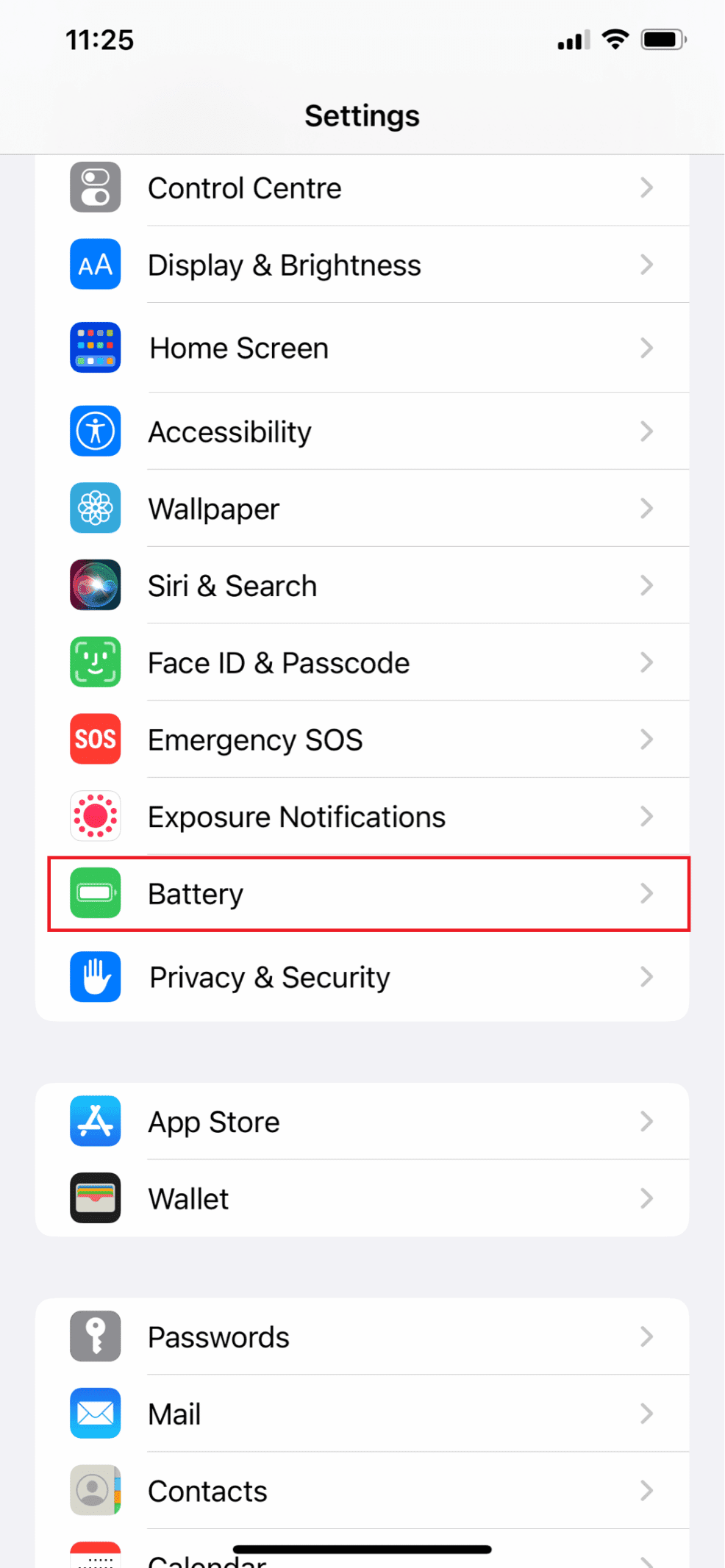
3. Stäng av Low Power Mode för att avaktivera det.
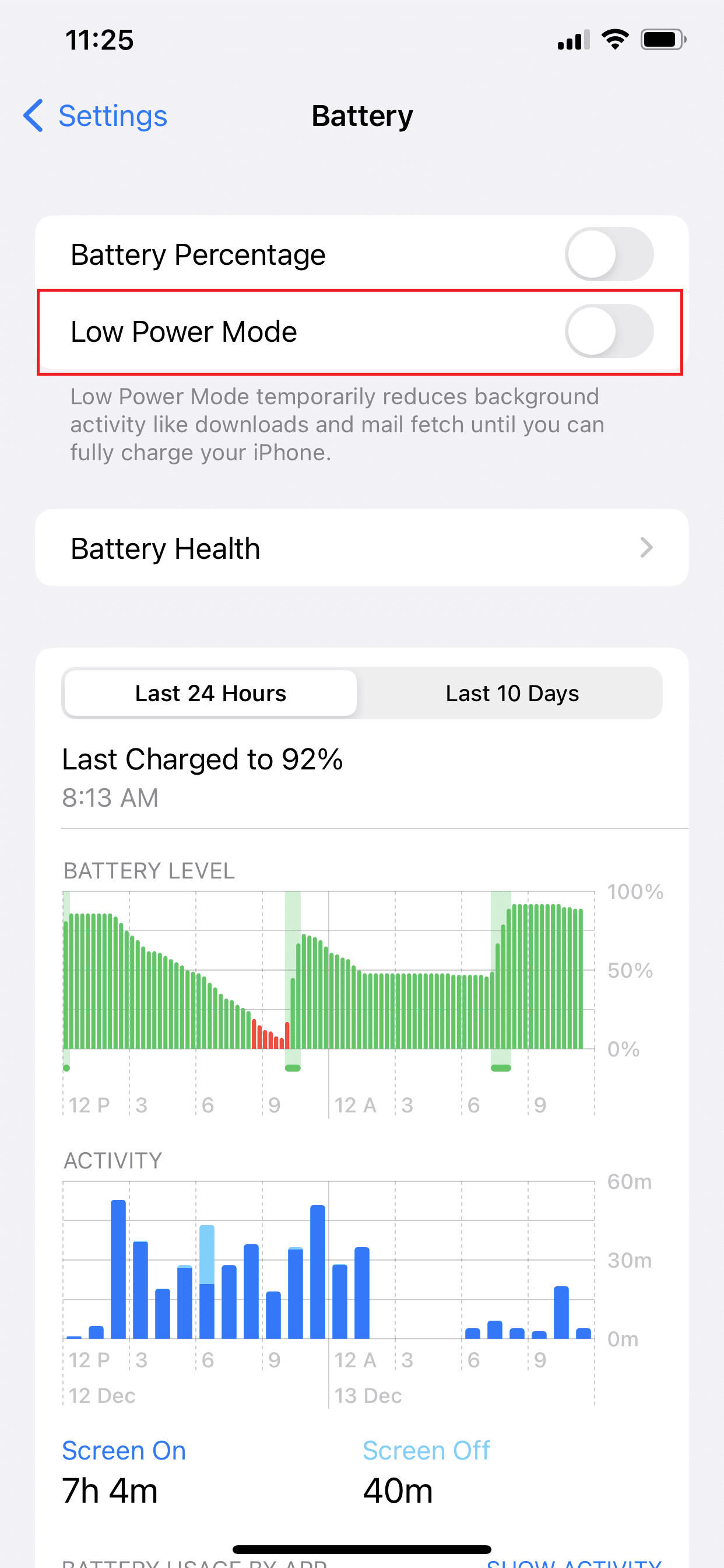
Genom att utföra detta steg bör ditt problem lösas men om det fortfarande finns kan du använda nästa metoder för att se om det fungerar eller inte.
Metod 4: Lämna betaprogrammet
Apple har appen Test Flight genom vilken användarna kan registrera sig som betatestare för att använda de tidiga versionerna av olika appar. Alla appar i sin tidiga form kan stöta på sådana problem med bakgrundsappens uppdatering. Om du står inför ett sådant problem kan du lika gärna överväga att avsluta betaappen och gå tillbaka till App Stores stabila version. Att välja den här metoden kan hjälpa till att lösa problemet med uppdatering av bakgrundsappar.
Metod 5: Återställ iPhone-inställningar
Den minsta av de minsta justeringarna kan vara ditt svar. En sak som finns på Apple och i ingen annan enhet är att Apple tack och lov har inkluderat ett universellt alternativ för återställningsinställningar som återställer alla växlar som det var. För att återställa inställningarna på din iPhone kan du gå igenom dessa steg.
1. Öppna appen Inställningar på din iPhone.
2. Rulla ned till Allmänt och tryck på den.

3. Navigera sedan till Transfer or Reset iPhone och tryck på den.
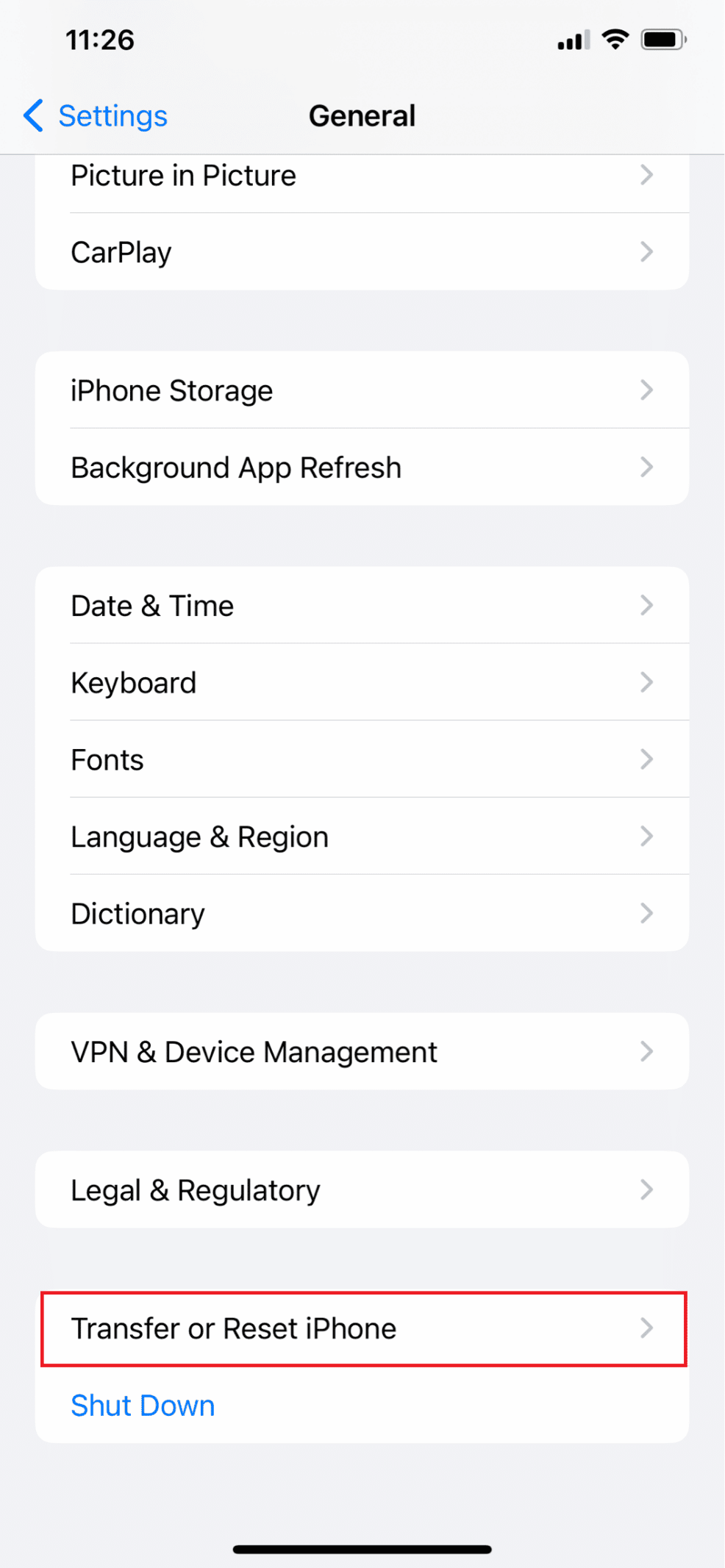
4. Välj sedan Återställ.
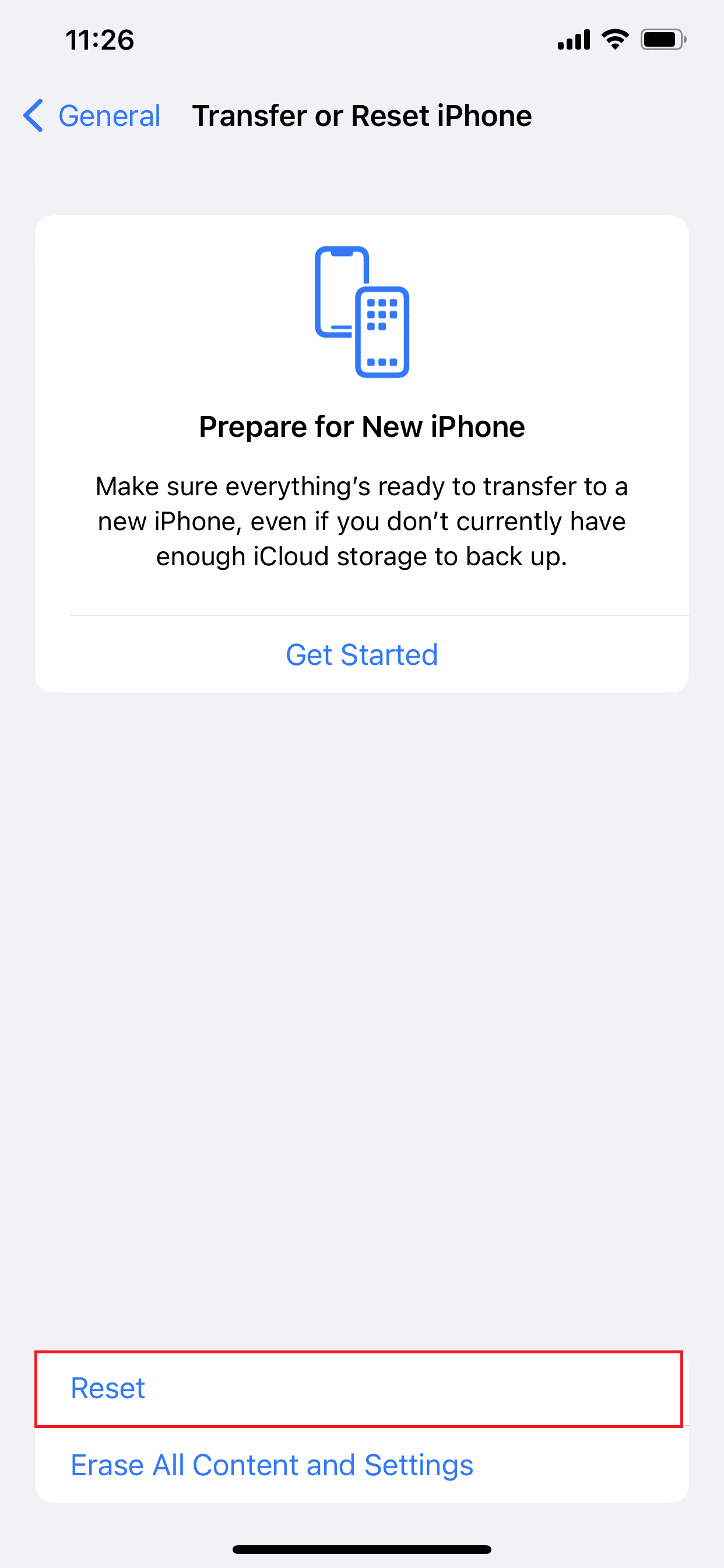
5. Välj sedan Återställ alla inställningar.
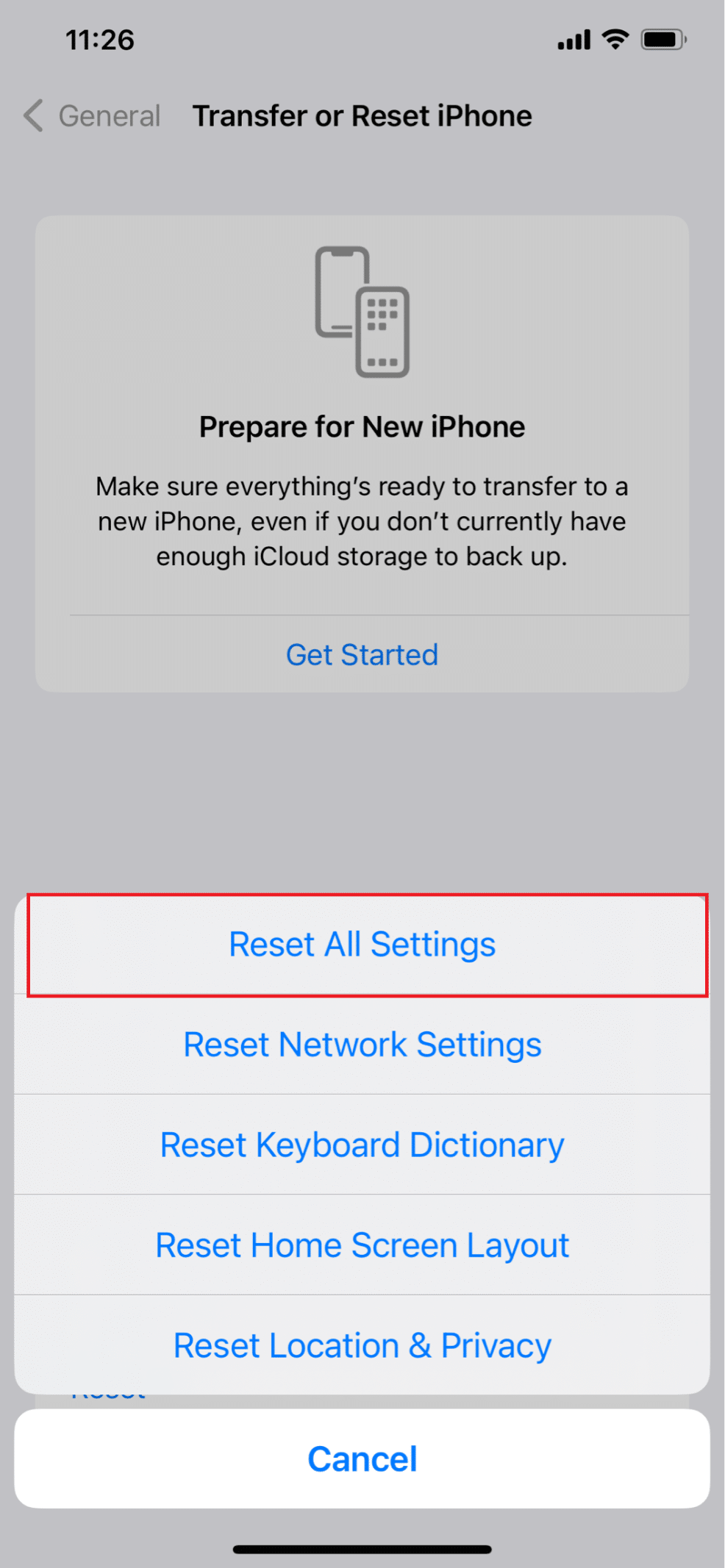
6. Slutligen anger du ditt lösenord och väntar på att återställningen försvinner
Metod 6: Uppdatera iOS
En äldre version av iOS kan också orsaka många problem som uppdatering av bakgrundsappen. Om du använder en äldre version av appen kan den vara inkompatibel och kan vara orsaken till det här problemet. Följ stegen för att uppdatera iOS.
1. Gå till Inställningar.
2. Bläddra till Allmänt och tryck på den.
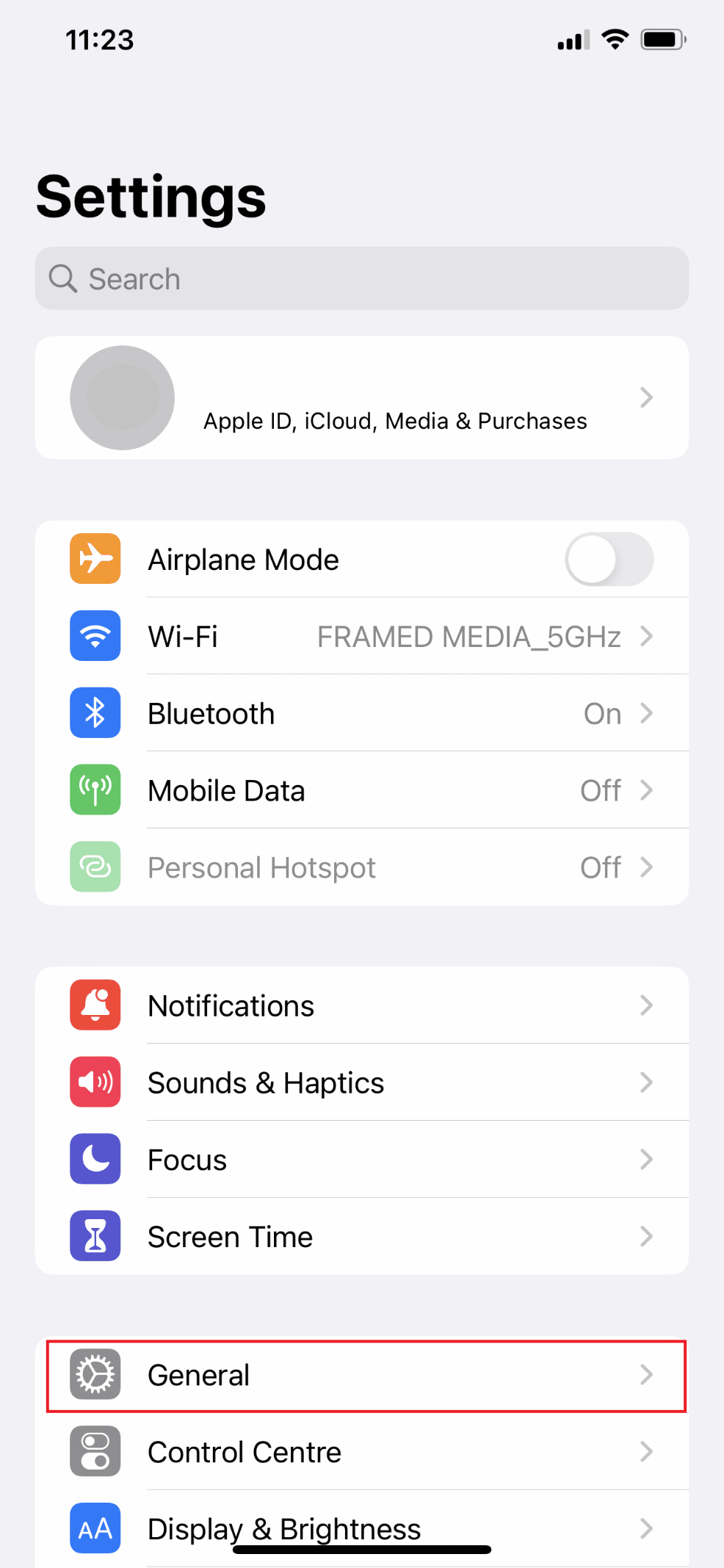
3. Välj Programuppdatering.
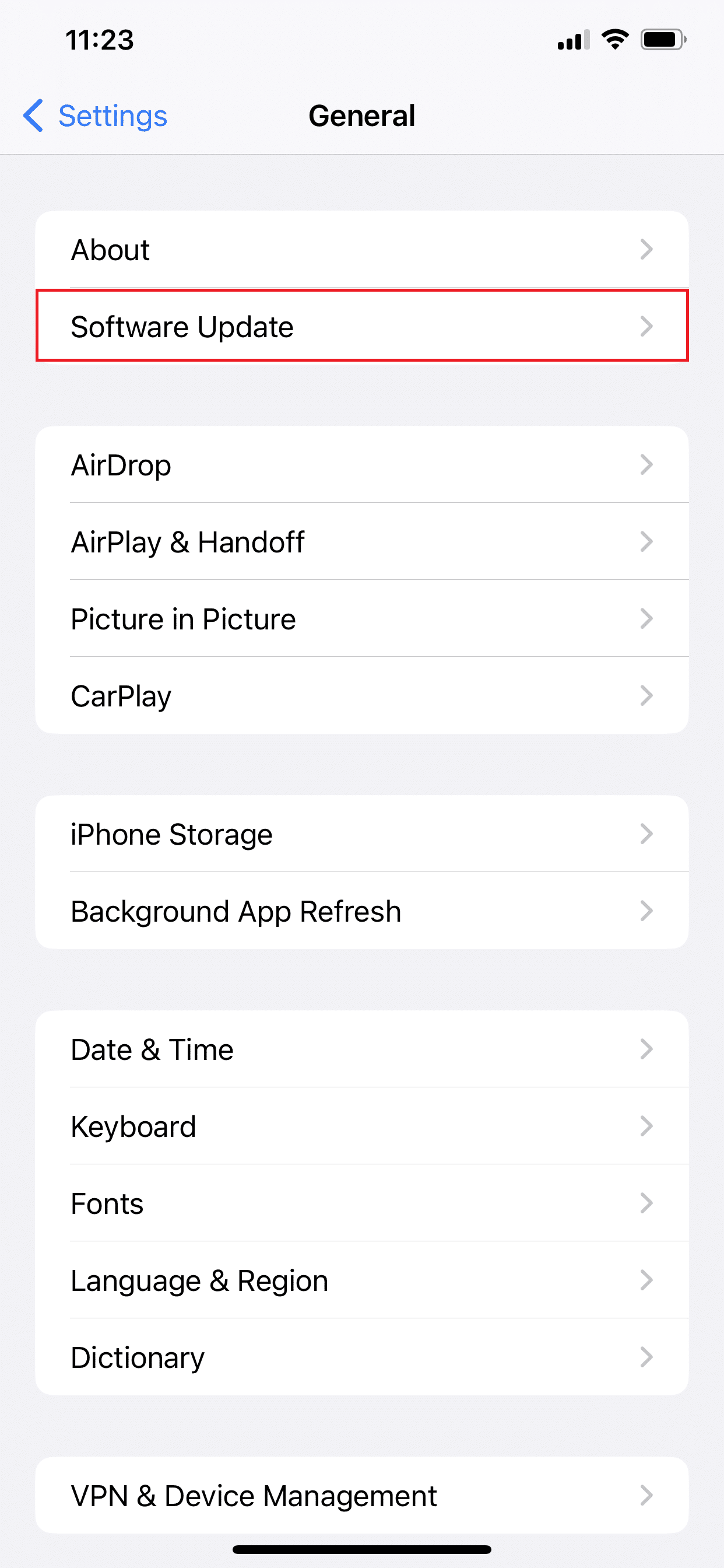
4. Tryck på Ladda ner och installera för att uppdatera enheten.
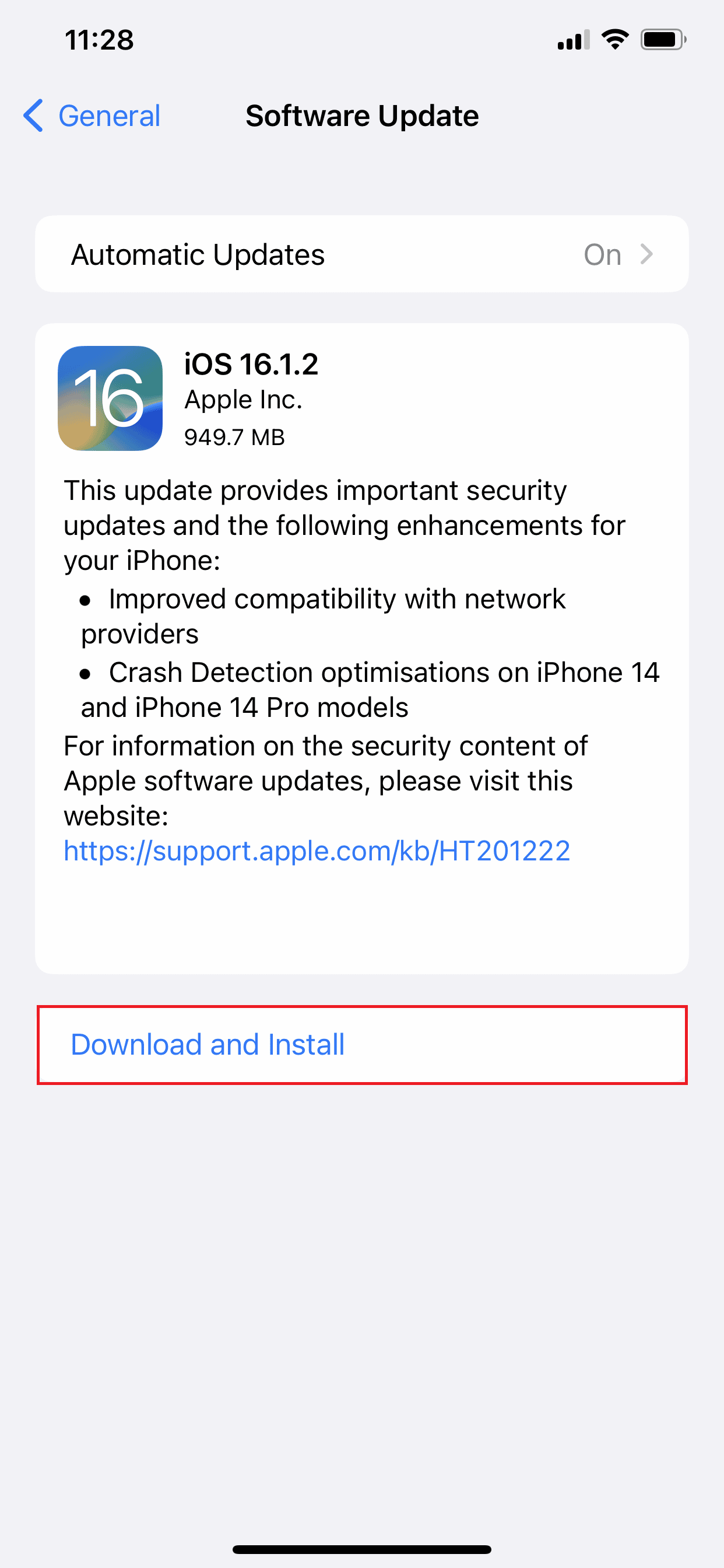
Metod 7: Kontakta iPhone-support
Om någon av metoderna fungerade så grattis och vi är glada om någon av de tillhandahållna metoderna fungerade men om det inte fungerade har du fortfarande möjlighet att kontakta apputvecklaren. Du kan alltid rapportera en app, i alla fall, den svarar inte på bakgrundsuppdatering även efter att funktionen är tillåten för appen. På ett Apple-forum kan du låta andra användare veta om problemet och diskutera lösningen eller så kan du försöka kontakta iPhone supportteam.
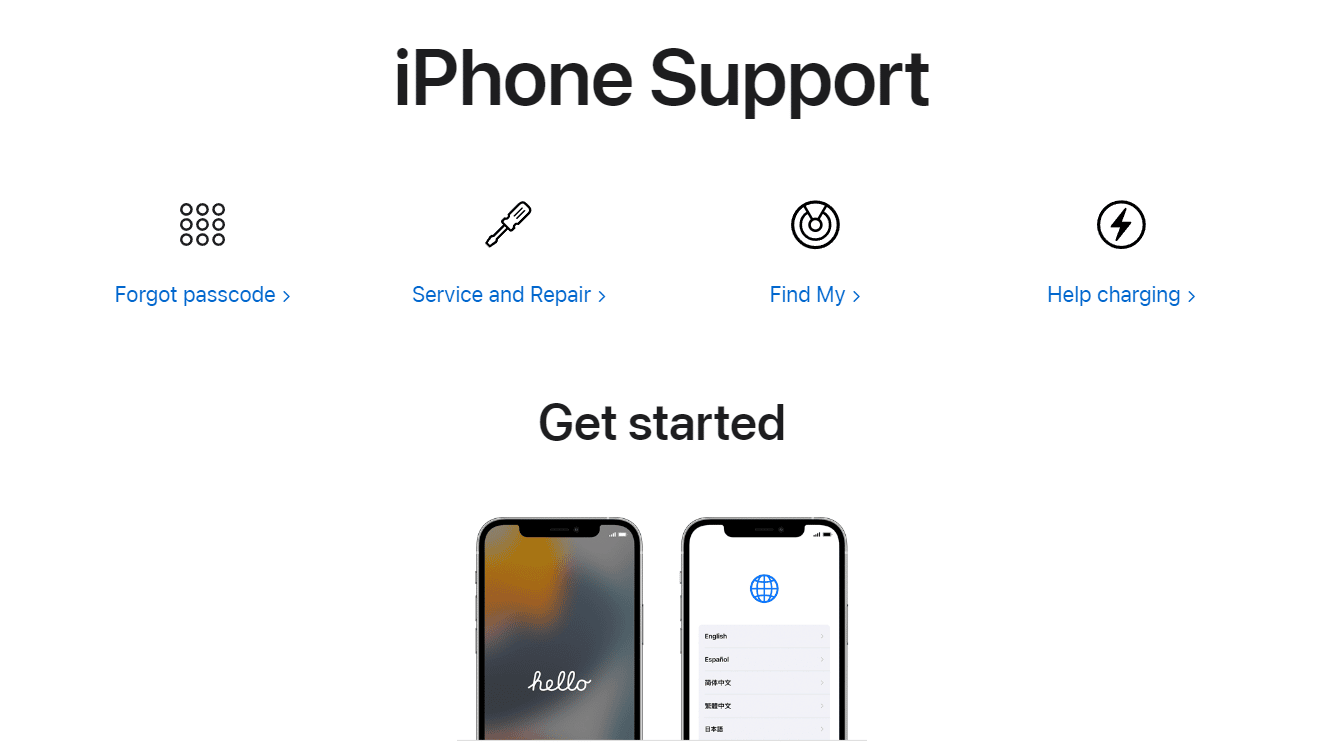
Hur mycket data bakgrund App Refresh Använd
Bakgrundsappuppdateringen inkluderar automatiska uppdateringar, visar meddelanden på din startskärm och ger dig den senaste informationen när du öppnar appen nästa gång. Även om Background App Refresh måste aktiveras för att hämta den senaste informationen kan den tömma batteriet och konsumera data i en alarmerande takt. På ca tar det ca 3-5MB per timme. Om du vill spara mobildata rekommenderar vi att du stänger av bakgrundsappen Refresh på din iPhone.
Saknar iPhone ned att stänga av bakgrundsappuppdatering?
Nej, om din iPhone är ny saktar den inte riktigt ner telefonen, men tyvärr saktar den här standardinställningen ner efter ett eller två års användning.
Vanliga frågor (FAQs)
Q1. Hur ofta ska jag uppdatera min iPhone?
Ans. Att uppdatera din iPhone bör ta ungefär två minuter av dagen. Detta kommer att hjälpa dig att bevara minnet och förhindra krascher, varför vi rekommenderar att du startar om din smartphone en gång i veckan.
Q2. Vilka bakgrundsappar tömmer batteriet?
Ans. Du måste ha märkt att ditt iPhone-batteri drar ur dramatiskt ibland. Detta kan bero på användningen av stora appar som du tillbringar mest tid i som Instagram, Netflix, YouTube, LinkedIn, WhatsApp, Snapchat, Facebook och många fler.
Q3. Vad gör iPhone bakgrundsappuppdatering?
Ans. Bakgrundsappuppdatering möjliggör automatiska uppdateringar av en app och gör upplevelsen av att använda en app enklare för dig. I den här artikeln har vi diskuterat vad bakgrundsappuppdatering är och hur man åtgärdar eventuella problem.
***
Vi hoppas att den här artikeln hjälpte dig att fixa att Background App Refresh inte fungerar fel och förhoppningsvis har du hittat lösningen för att uppdatera bakgrundsappen iPhone grått. Ställ gärna våra tvivel och glöm inte att lägga till dina förslag i kommentarsektionen nedan. Låt oss veta vilken metod som fungerade för dig.